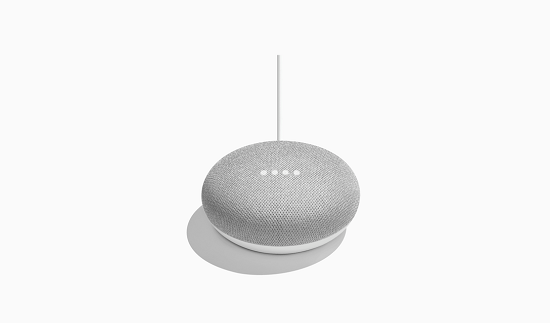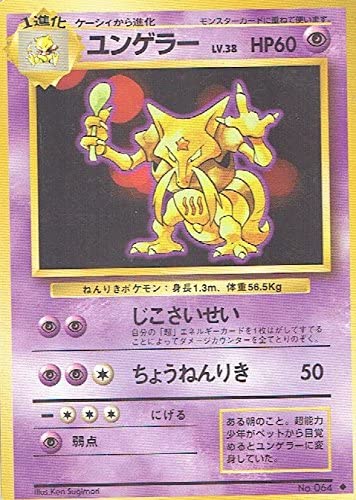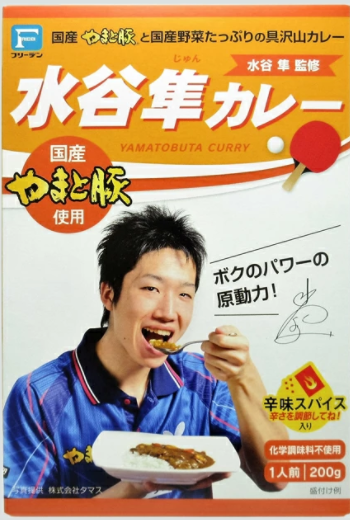子供が夜なかなか寝てくれない!!
そんな悩みを持つ親御さんは非常に多いと思います。筆者も(記事作成当時)2歳8か月の子供がいて、当初は寝室へ連れていくことも嫌がらず、寝てくれましたが、だんだんと成長するにしたがって、
「アンパンマンが見たい!」
「ブロックで遊びたい!」
「眠たくない!」
と主張するようになり、親と一緒に寝室に行って、親が先に寝てしまうと、ひとりで勝手に寝室を抜け出してブロックで遊びはじめることもしばしば。そこで、GoogleHomeを使ってみることしました。GoogleHomeを使った寝かしつける方法をお伝えします。
スマートスピーカー
我が家ではもともとスマートスピーカーはGoogleHomeMiniを使っていました。それでSwitchBotやNatureRemoと連携させて、ボイスでテレビやエアコン、照明などをコントロールしていました。ですので、ここではGoogleHomeを使った方法をご紹介します。スマートスピーカーといえば、Amazonが販売しているAlexaもありますね。設定方法は違えど、同じような機能を備えているので、ぜひ参考にしてくださいね!
この投稿をInstagramで見る
GoogleHomeでできること
そんなこと知ってるわっ!という方は、さらっと飛ばしてくださいね。
GoogleHomeは6つのタイプがあります。タイプを定価は以下の通り。
・Google Home:11,550円
・Google Home Mini:3,300円
・Google Nest Hub:15,400円
・Google Nest Hub Max:28,050円
・Google Nest Mini:6,050円
ちなみにGoogle Nest Miniというのは、Google Home Miniの後継版です。
Google Nest HubとGoogle Nest Hub Maxはタブレットのような画面付きで、動画を視聴することができますよ。
ちなみにボイスコントロールだけするなら、Miniで十分です。メルカリではGoogleHomeMiniの中古品が1500円程度で売られています。
では早速 Google Home のできることをご紹介。
今日の天気を教えてくれる
一番簡単なのがこの機能。私も開封後一番に試したのはこの機能でした。「今日の天気は?」と話しかければ、Google Home が応えててくれます。明日の天気やあさっての天気も教えてくれます。朝の忙しい時間にニュースを見なくても天気が把握できる。私は朝着替えをしながら「今日の天気は?」と話しかけるのが既に日課になってしまいました。これは1日1回使える便利な機能です。おはようのあいさつ
「おはよう」と話しかけると、今の時間、今日の天気と、今日のNHKラジオを再生してくれます。これは個別にカスタマイズができるようですね。一人暮らしの私は、朝起きて出社するまで特に話す人も居ないので一言も声は出していなかったが・・・ Google Home を迎えてからは、毎朝おはようと言うようになった。Google Home から天気を教えてもらい、NHKラジオを聴きがら朝の支度をする毎日です。無言より、誰かにおはようと言って生活するのはなかなか良い。一人暮らしの人に特におすすめしたいです。
今日のスケジュールを教えてくる
「OK Google、今日の予定を教えて」と話しかければ、Googleのカレンダーアプリに登録されている予定を教えてくれます。朝起きたらまず、Google Home に話しかける癖をつければ、その日の予定を忘れる事はありませんね。アラーム、タイマーのセット
アラーム設定も可能です。○○分後、○時○分などで時間指定が可能。料理中など手が塞がっている時など、便利な機能です。私はインスタント麺を作るときに活用してます・・・内蔵スピーカーから音楽を再生する
SpotifyやGoogle Play Musicに登録していれば、内蔵のスピーカーから音楽を再生することができます。「楽しい曲をかけて」や、「この曲のタイトルは?」など、コマンドも様々です。テレビに接続して、YouTube・Netflixなどの動画を再生できる
Chromecast、またはアンドロイドTV内蔵テレビであれば、声ひとつで動画再生が可能です。「OK Google, YouTube再生して」と話しかけるだけでOK!いままで必要だったリモコンでの入力切替も必要なし。これはめちゃくちゃ便利。Chromecastとの連携は後程説明してありますので、ご覧ください。⇒こちらもちろん、ググれます
Google home から「ググる」ことも。
天気、交通状況、スポーツの試合結果、など、普段パソコンやスマートフォンで検索している事は Google Home でも検索できます。ヒマな時の話し相手にも
Google homeは様々なワードに反応できるので、ヒマな時の話し相手にも。素朴な疑問や、軽いジョークもなんでも話しかけてみると楽しめます。まじめな返事から、ちょっとジョークの聞いた返事まであり、とても面白い。Google Home に自己紹介(最大6人の声を聞き分ける事ができる)
「OK Google, 私の名前は○○です」と話しかけると、「○○さんですね?」と聞き返してくれるので、そのまま返事をすればあなたの名前を認識し、返事をするときに名前を呼んでくれたりします。例えば、「OK Google, おはよう」と声をかければ、「おはようございます○○さん」と言ってくれます。Google home は声をしっかり聴き分けて記憶しており、別の人が同じ Google Home に話しかけても、○○さんとは言いません。すごい!
~引用元:https://www.biccamera.com/
これを見て、もっと細かいことを知りたい!と思った方は、Googleで検索すると星の数ほどのスマートスピーカーやGoogleHomeについて説明しているサイトがあるので、そちらを参考にしてくださいね。丸投げですいません笑
何を設定する?
うちでは21時には寝室へ行くことにしていましたが、先にお話しした通り、最近はなかなか21時には寝てくれず、結局22時を回ったりすることもありました。
そこで思いついたのは
21時になったらGoogleHomeにしゃべってもらうこと
です。「目覚まし」ならぬ「眠らし」とでも命名しておきます笑
具体的にお伝えすると
「〇〇(子供の名前)さん、〇〇(子供の名前)さん、おねんねの時間ですよ。テレビを消して歯を磨いて寝ましょう」
このように、このセリフを21時になったらGoogleHomeにしゃべってもらうことにしました。
ちなみに、子供が生まれる前から我が家ではGoogleHomeを使っていて、毎日のようにボイスコントロールを使っていたので、子供はGoogleHomeの声に慣れています。
「まさかGoogleHomeの声で素直に聞いれくれるわけないよな・・・」
というのが当初の予想でしたが、いい意味で覆されることになりました。
設定方法
(1)GoogleHomeアプリをインストールして、アプリを立ち上げます。
紫色になっている「ルーティン」をタップします。
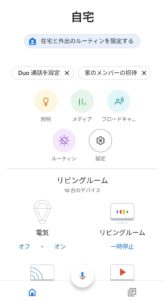
~出典:twitter
(2)ルーティンをクリックしたら、画面下部にある+をタップしてください。ちなみにこのスクリーンショットではすでに様々なルーティンを設定しているので、あまり気にしないでくださいね。
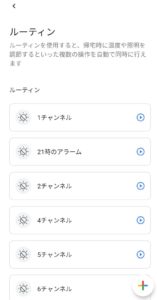
~出典:twitter
(3)+を押すと、このように新しいルーティンを設定する画面になります。ここに設定したい内容を登録します。
・コマンドを追加(必須)
これは今回の場合はあくまでもそのルーティンの名前をつけるだけなので、適当なものを入力してください。我が家のGoogleHomeには、わかりやすいよう「21時のアラーム」と入力しています。
・日時を設定(省略可)
ここには、このルーティンを作動させたい曜日と時間をいれます。我が家では、日、月、火、水、木、金の週6日を設定しました。土曜日に関しては翌日休みということもあり、設定していません。
・アシスタントが行う操作
ここに「カスタムメッセージ」を選択し、入力欄にGoogleHomeが話してほしい内容を入力します。つまり、筆者の場合は「〇〇(子供の名前)さん、〇〇(子供の名前)さん、おねんねの時間ですよ。テレビを消して歯を磨いて寝ましょう」と入力しました。2回名前を呼ぶ理由は、1度では聞き取られないかもと思い、2度名前を繰り返すことにしました。
・続いて、次の曲を再生
応用編として、ここに何か好きな曲をいれることもできます。
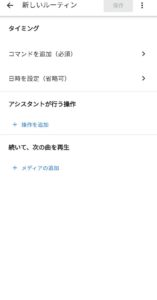
~出典:twitter
これで設定は終了です。
「眠らし」の効果
娘が生まれたときからGoogleHomeを使っていたので、私たち親が使っている様子や、GoogleHomeの声には子供は慣れています。
【DAY1】
ある日の21時・・・・
子どもがブロックで遊んでいると・・・
「〇〇(子供の名前)さん、〇〇(子供の名前)さん、おねんねの時間ですよ。テレビを消して歯を磨いて寝ましょう」
と、GoogleHomeが話し出します。すると・・・
子供がビクっとして周りをキョロキョロ。急に自分の名前を呼ばれて怖かったようです。
しかし、泣き出すことはなく、ブロックで遊ぶのをすぐにやめて、サっとTVを消して(主電源ボタンで消すことを知っています)
「もうおねんねの時間だよ!」
と叫んで、早く寝室へ行こうをします。歯磨きをしたいのですが、「早く早く!」と言うので、仕方なしに歯ブラシをもって寝室のある2階へ行き、そこで歯磨きをしました。
いつもなら歯磨きするときは、ギャン泣きで暴れて腕や頭を固定しないとどうしようもなかったのですが、今回は少し嫌がりながらもベッドで横になり、歯を磨くことに成功。そして、すっと寝てくれました。
【DAY3】
お風呂からあがり、いつも通りリビングで遊んでいる子供。20:55になると、そわそわし始めます。急に遊んでいたおもちゃを全部片づけ始めて、
「おねんねの時間だよ!」
と子供から言ってきて、21時前に一緒に寝室へ行くことに成功!そして歯磨きもなぜかあまり嫌がることなくできて、そのまますっと就寝。それから
リビングにある時計はデジタル時計です。子供は数字は読めるものの、まだ時刻や時計の見方というものがわかっていないと思っていましたが、どうやら何時何分ということがわかっていなくても、数字を見てなんとなく把握しているようでした。
まとめ
今までなかなか寝てくれず、さらに歯磨きが大嫌いだった子供が、嘘のように自らベッドに行き、なぜか歯磨きもあまり嫌がることがないとう、予想を超える効果がありました!すべてのお子さんにこれが効くのか、そしてこれがずっと続くのかはわかりませんが、もしスマートスピーカーをお持ちの方は、少なくともやってみる価値はありそうです。
また、GoogleHomeは、NatureRemoと連携させることにより、手を使わず、音声で家電をコントロールできるので、子育てで何かと忙しかったり、手がふさがることが多い親御さんにとっても、非常に便利ですよ!